Win11驅動不兼容怎么辦 Win11驅動怎么更新和安裝
Win11系統怎么更新和安裝驅動,讓Win11系統的驅動不兼容或者需要更新程序的時候該怎么辦呢?以下小編為大家介紹五種Win11驅動更新安裝的方法,大家可以選擇適合自己的方式進行更新。
當我們在安裝完系統之后,都是需要安裝或升級驅動,可以讓系統運行速度變得更快,該怎么擁有最新的驅動程序?下面我們就來看看win11系統更新驅動的五種方法。

一、嘗試使用專用工具在 Windows 11 上自動更新驅動程序
我們的最后一條建議可能是最有效的建議。因此,我們談論使用第三方軟件,它能夠自動掃描、安裝、修復和更新您需要的任何驅動程序。
專用軟件可以釋放寶貴的空間,并確保您在安裝同一驅動程序的較新版本時不會遇到問題。
二、使用 Windows 更新
打開設置。
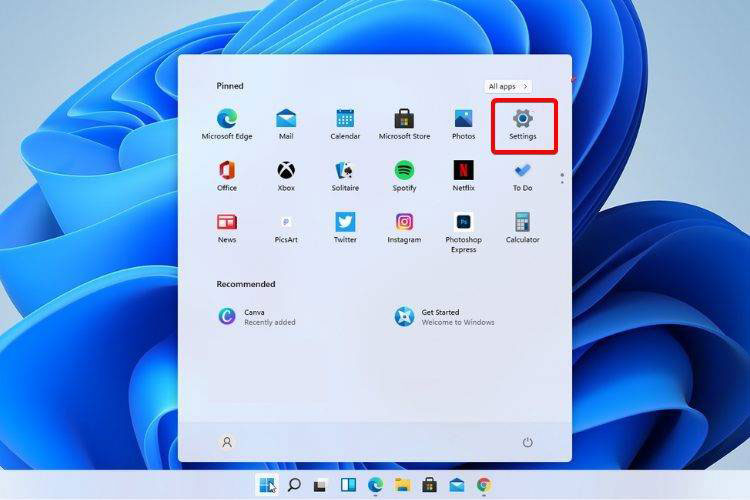
轉到更新和安全。
單擊Windows 更新。
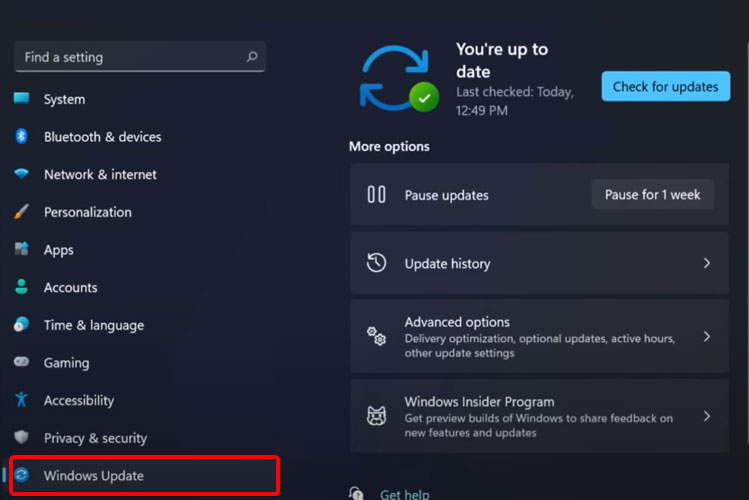
單擊檢查更新藍色按鈕。
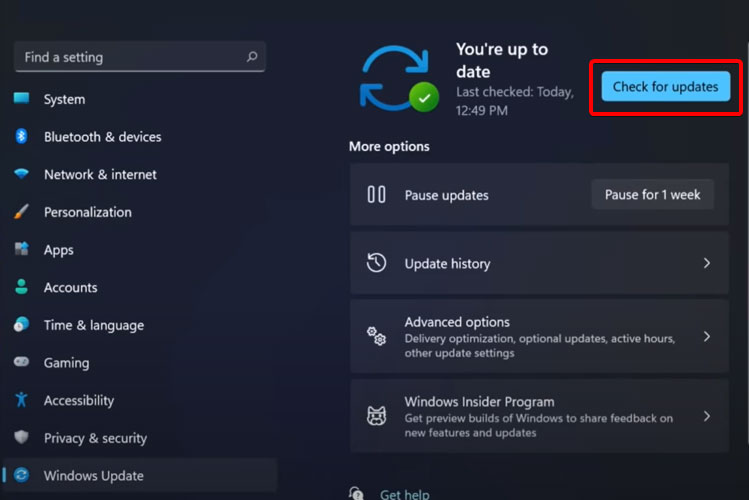
三、從設置更新驅動程序
按Windows 鍵,然后鍵入Windows Update Settings并單擊它。
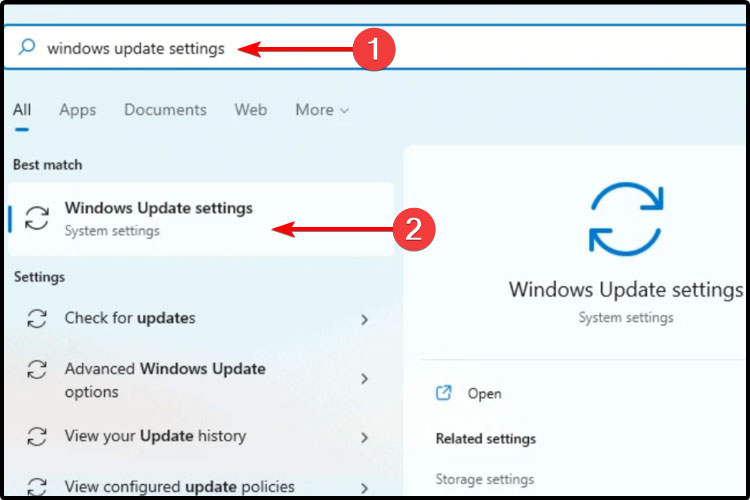
選擇高級選項。
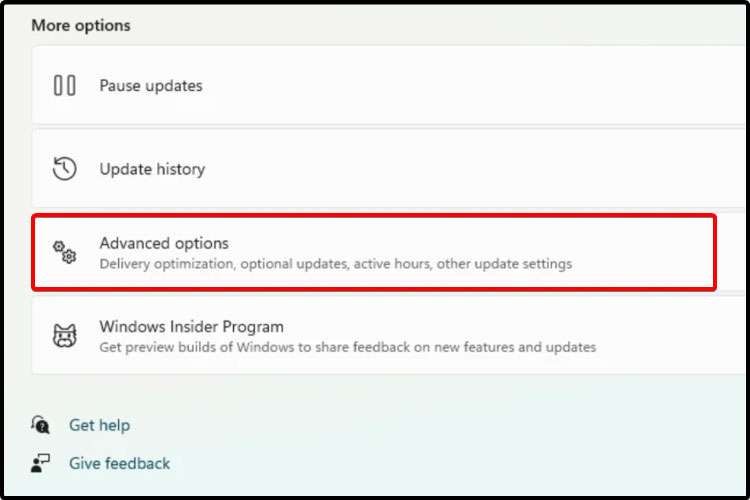
單擊可選更新。
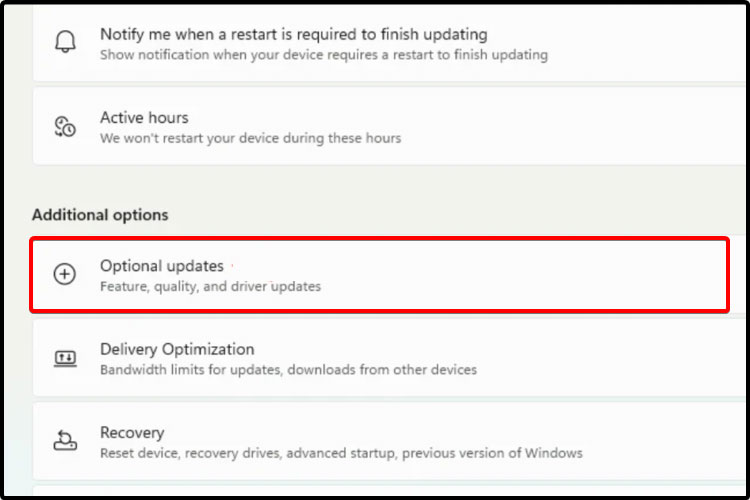
在顯示的可用驅動程序列表中,選中要安裝的驅動程序。
單擊“下載并安裝”。
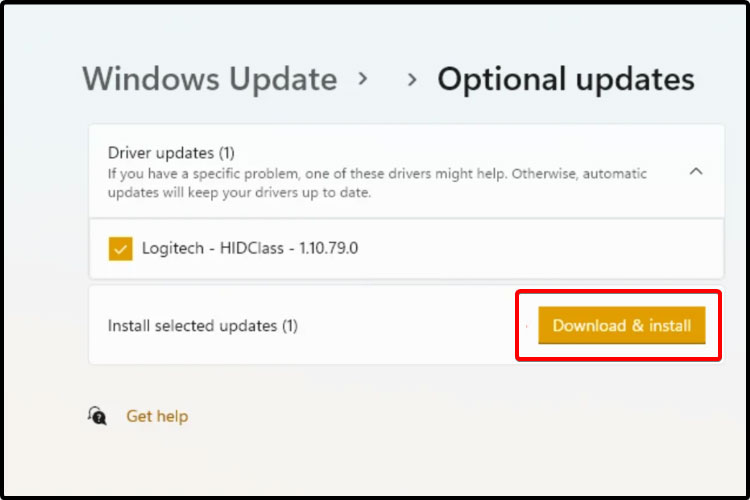
四、嘗試使用設備管理器
打開設備管理器。
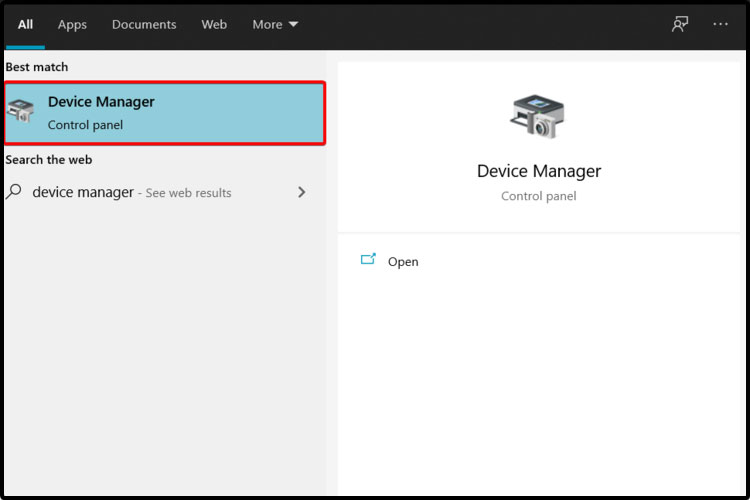
展開與您要更新的驅動程序相關的部分。
右鍵單擊所需的驅動程序,然后單擊更新驅動程序。

選擇自動搜索驅動程序。
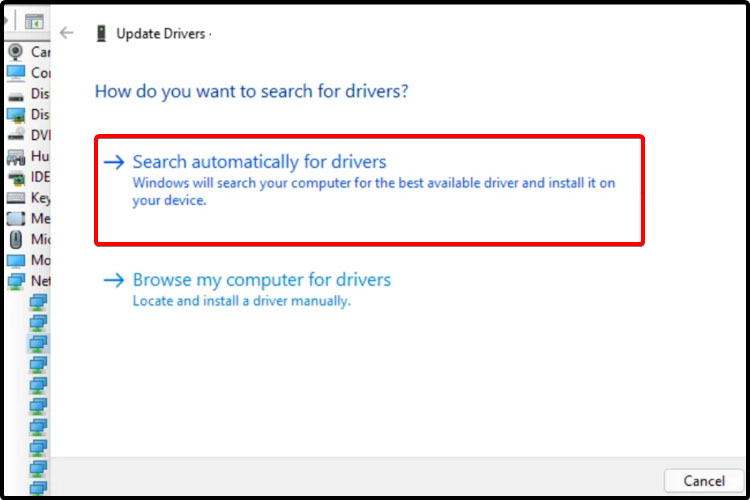
如果您的操作系統無法找到新的驅動程序,您應該考慮訪問制造商的網站。
您會找到一些詳細的有用說明,以便下載和安裝驅動程序更新。
五、從設備管理器重新安裝驅動程序
打開設備管理器。
展開與您要更新的驅動程序相關的部分。
右鍵單擊所需的驅動程序,然后單擊“卸載設備”。
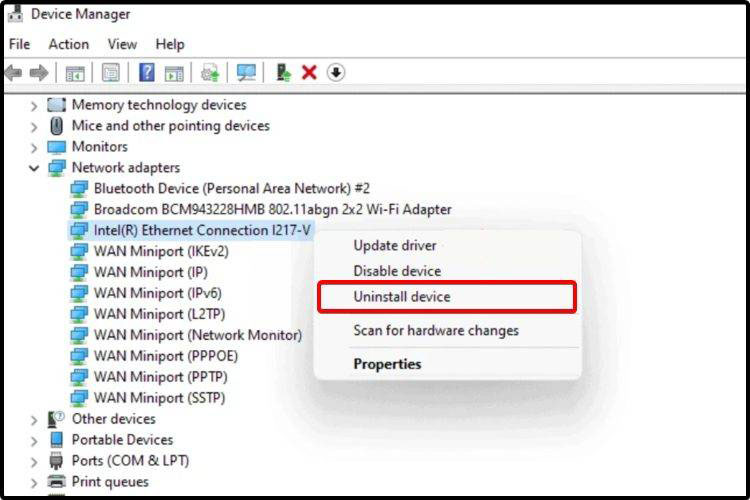
重新啟動您的電腦。
在此之后,Windows 現在應該重新安裝最新版本的驅動程序。
以上就是win11驅動程序更新的五種方法,希望大家喜歡,請繼續關注好吧啦網。
相關文章:
1. 讓修改過的注冊表快速生效的方法2. uos截圖保存在哪? UOS設置截圖圖片保存位置的技巧3. AIX上克隆rootvg的操作方法 4. 統信uos系統怎么管理打印界面和打印隊列?5. 基于 Ubuntu 的 elementary OS 7 版本發布 附官方下載6. Solaris10如何更改子網掩碼?Solaris10更改子網掩碼的方法7. VMware Workstation虛擬機安裝VMware vSphere 8.0(esxi)詳細教程8. 錄屏怎么保存gif動圖? UOS錄屏生成Gif動畫的技巧9. Win10系統360瀏覽器搜索引擎被劫持解決方法 10. Centos 7安裝Rclone如何用命令同步國外網盤文件?

 網公網安備
網公網安備